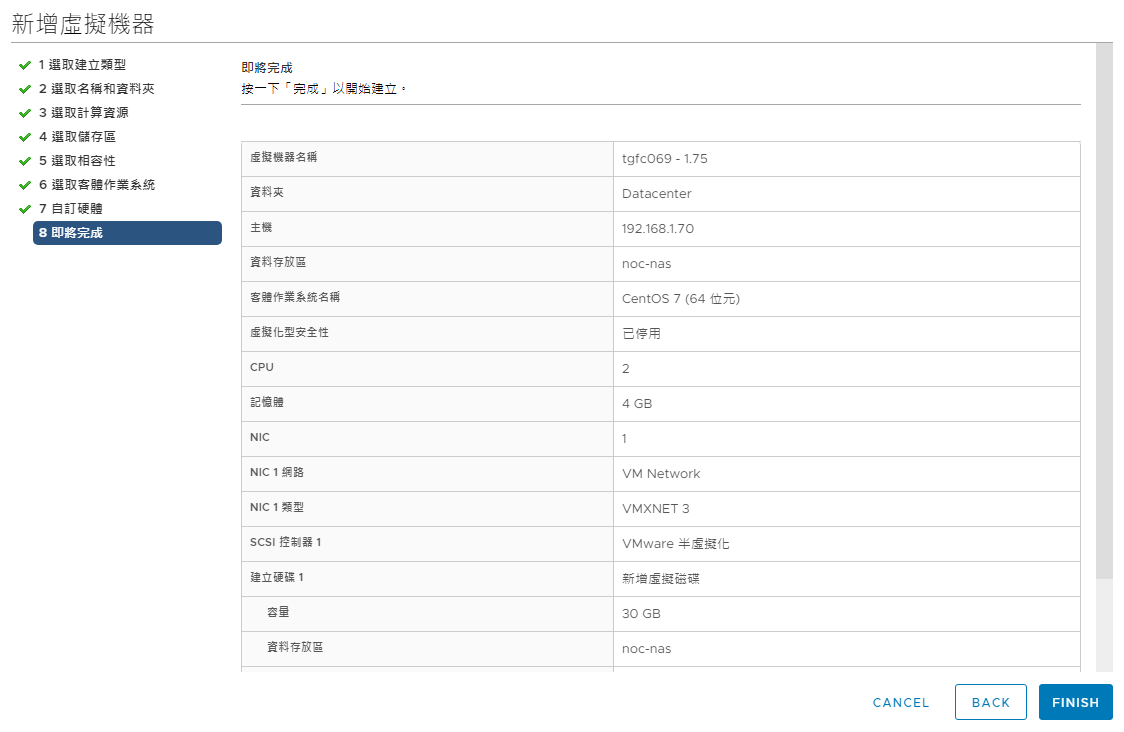瀏覽器訪問venter 192.168.1.71
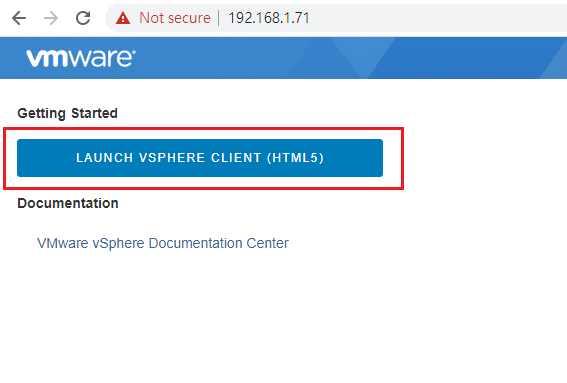
主機(192.168.1.70)右鍵點擊新增虛擬機
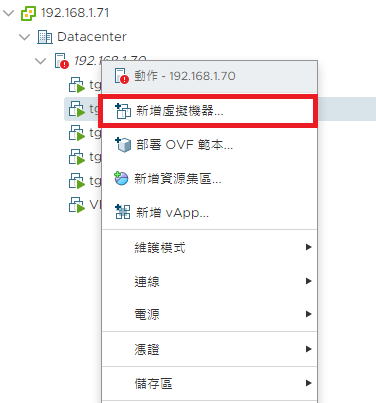
選擇建立新的虛擬機器
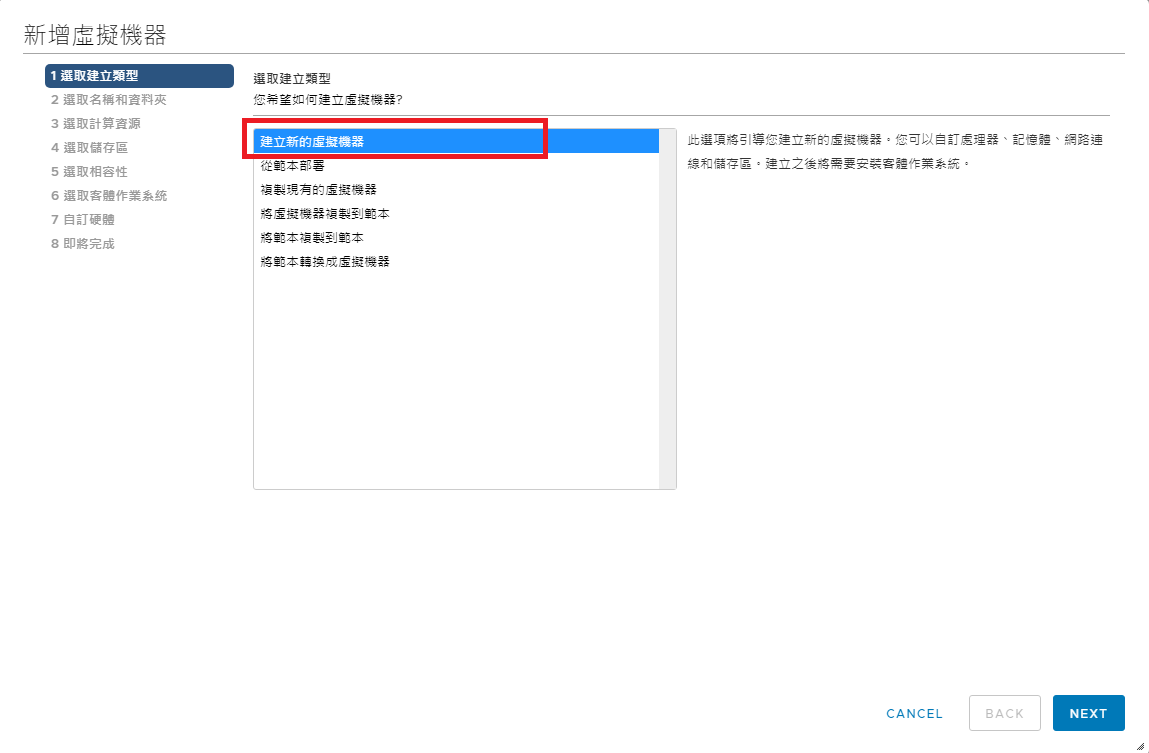
更改虛擬機器名稱
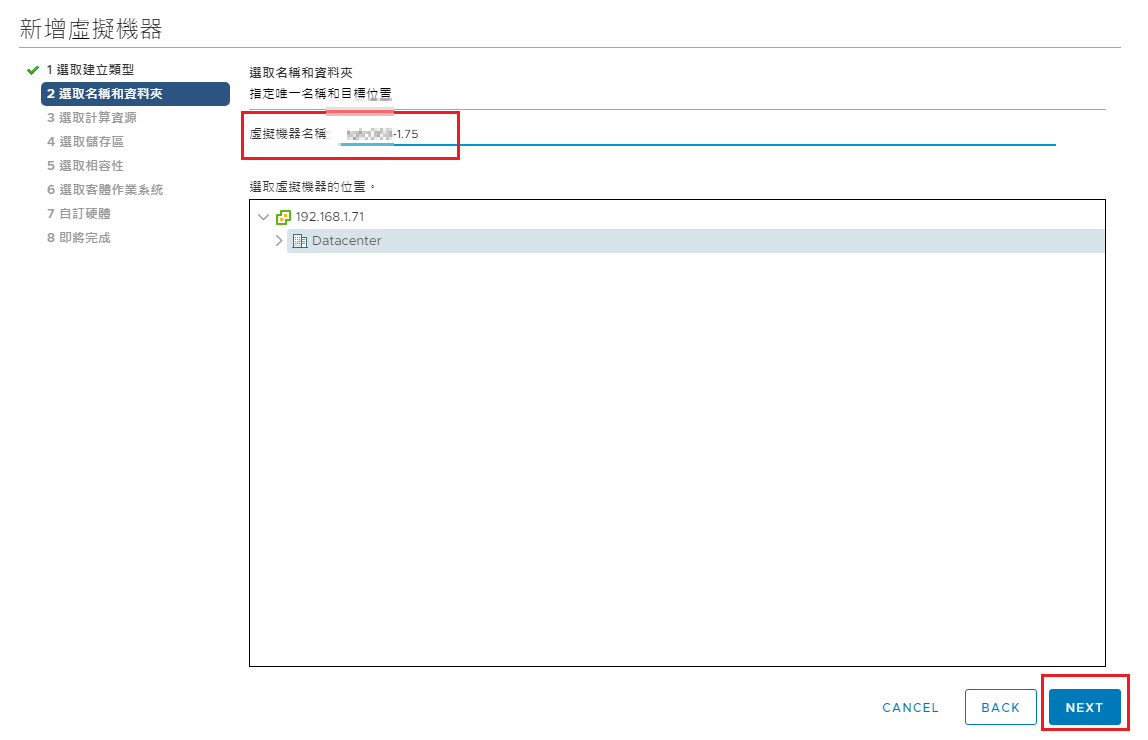
預設選擇 192.168.1.70
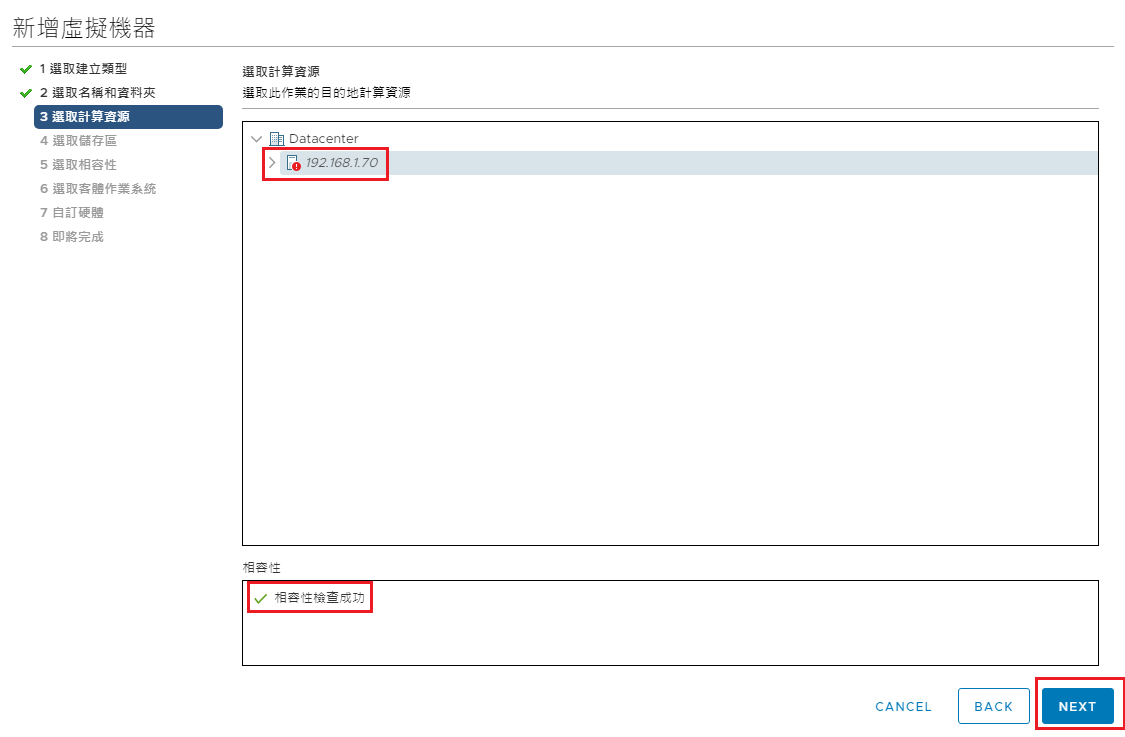
選取儲存區 noc-nas
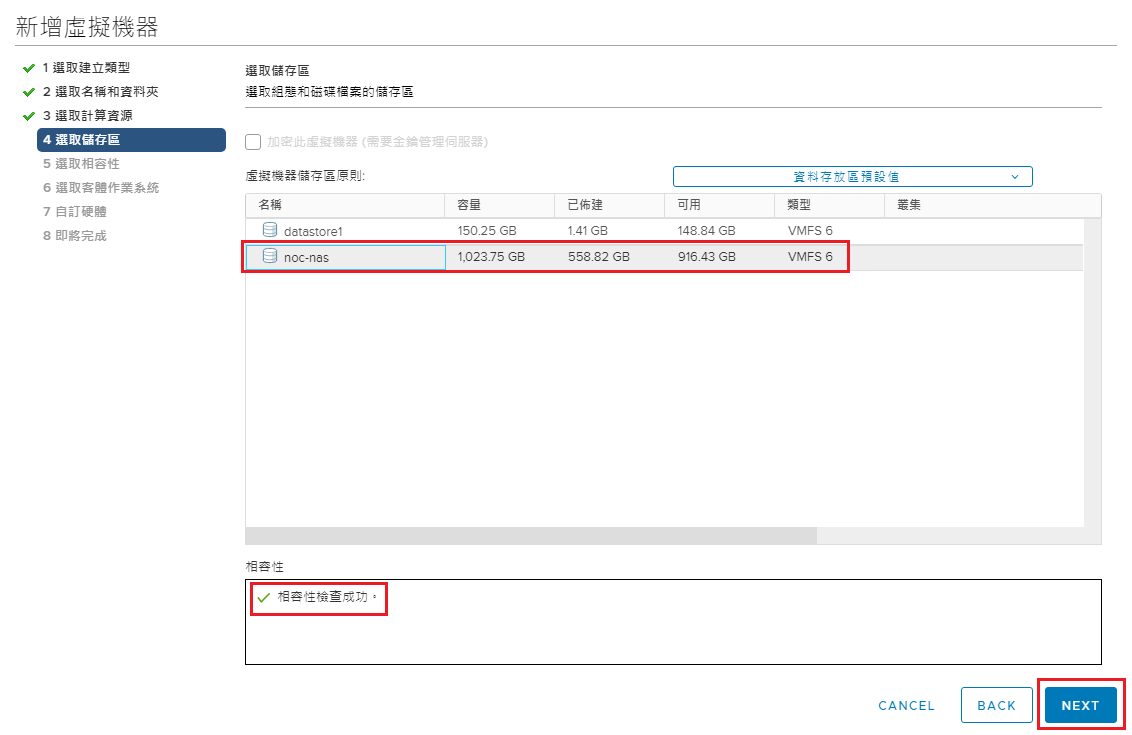
選取相容性 ESXi 7.0及更新版本
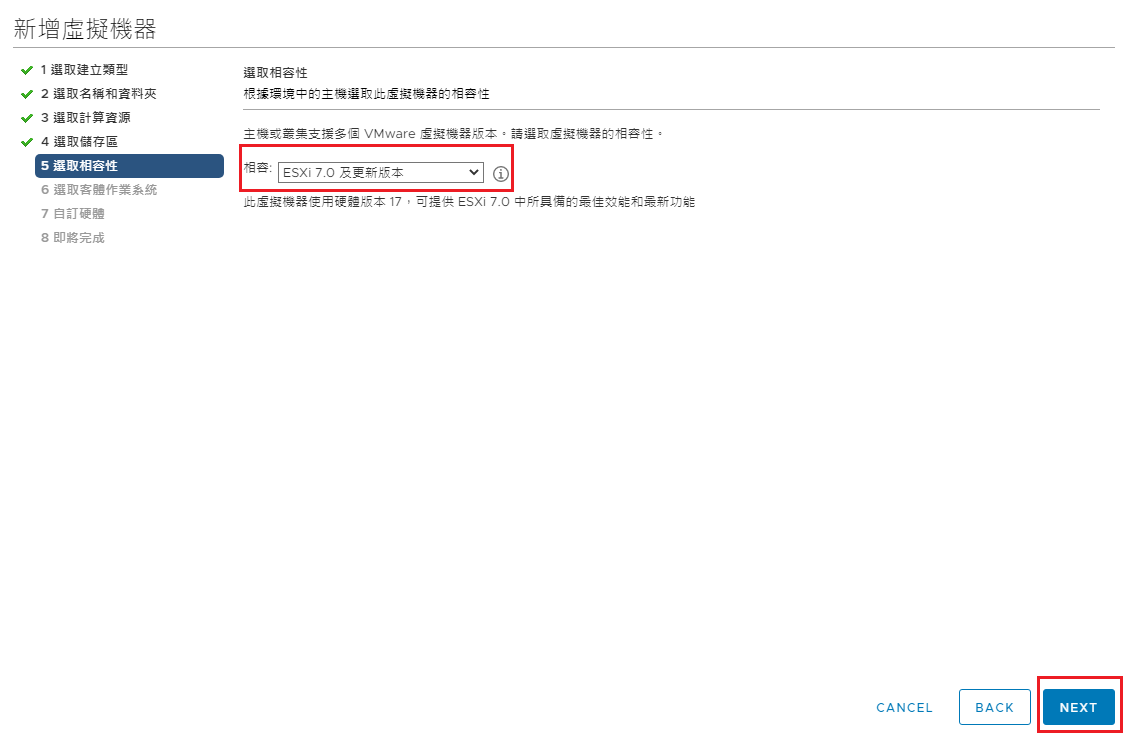
作業系統 Linux CentOS 7(64位元)
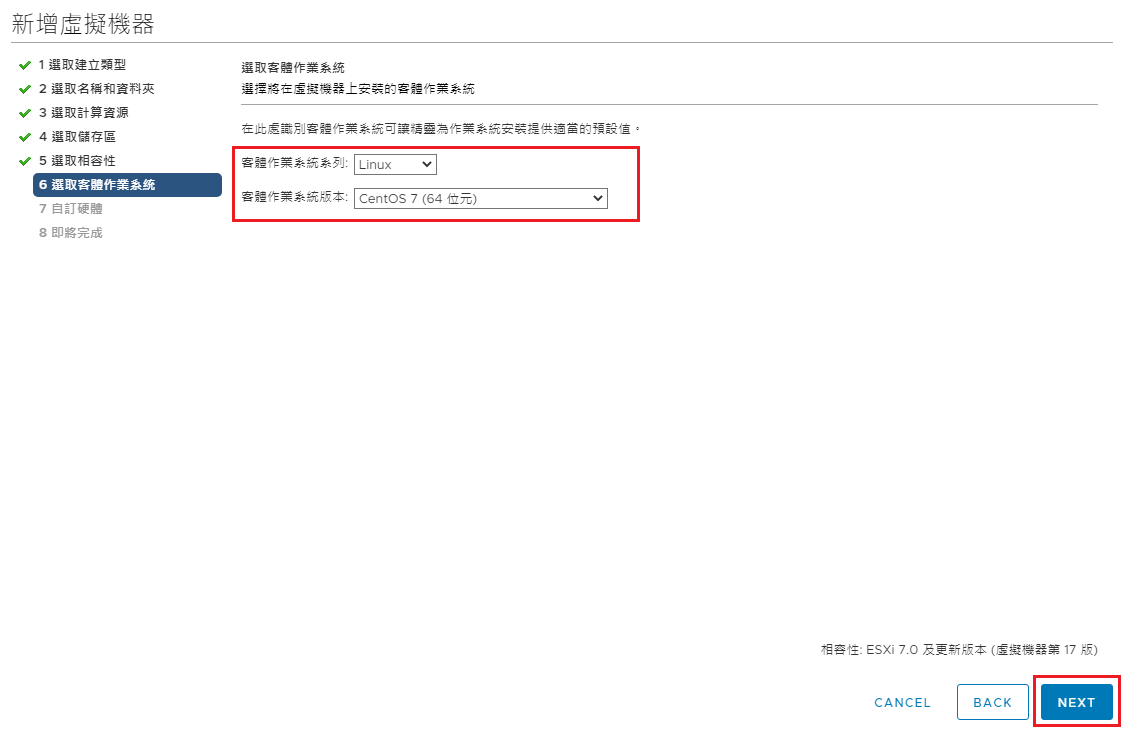
CPU
- 核心數 2
- CPU熱插拔 打勾 (啟用)
- I/O MMU 打勾 (已啟用)
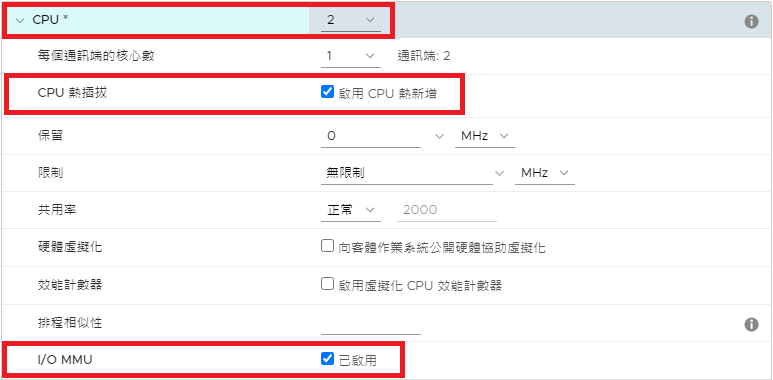
記憶體
- 記憶體 4 GB
- 記憶體熱插拔 打勾 (啟用)
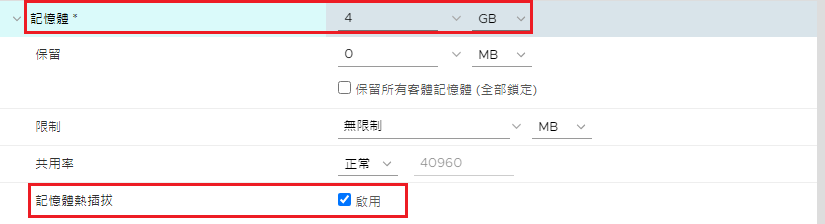
新增硬碟
-
新增硬碟 30 GB
-
磁碟佈建更改成 "精簡佈建"
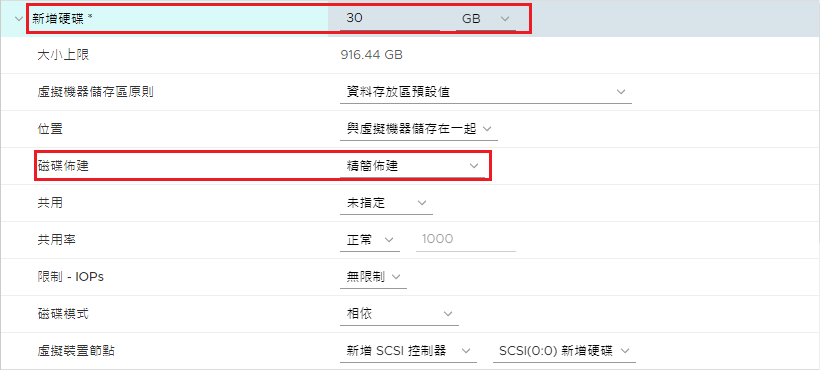
網路介面卡
-
按瀏覽,改成"虛擬機器網路2"
![]()
光碟機
-
選擇 資料存放區 ISO 檔案

- 選擇 noc-nas
- 選擇 ISO
- 3個ISO檔任君挑選 (完整CentOS-7、mini CentOS7、Win10)
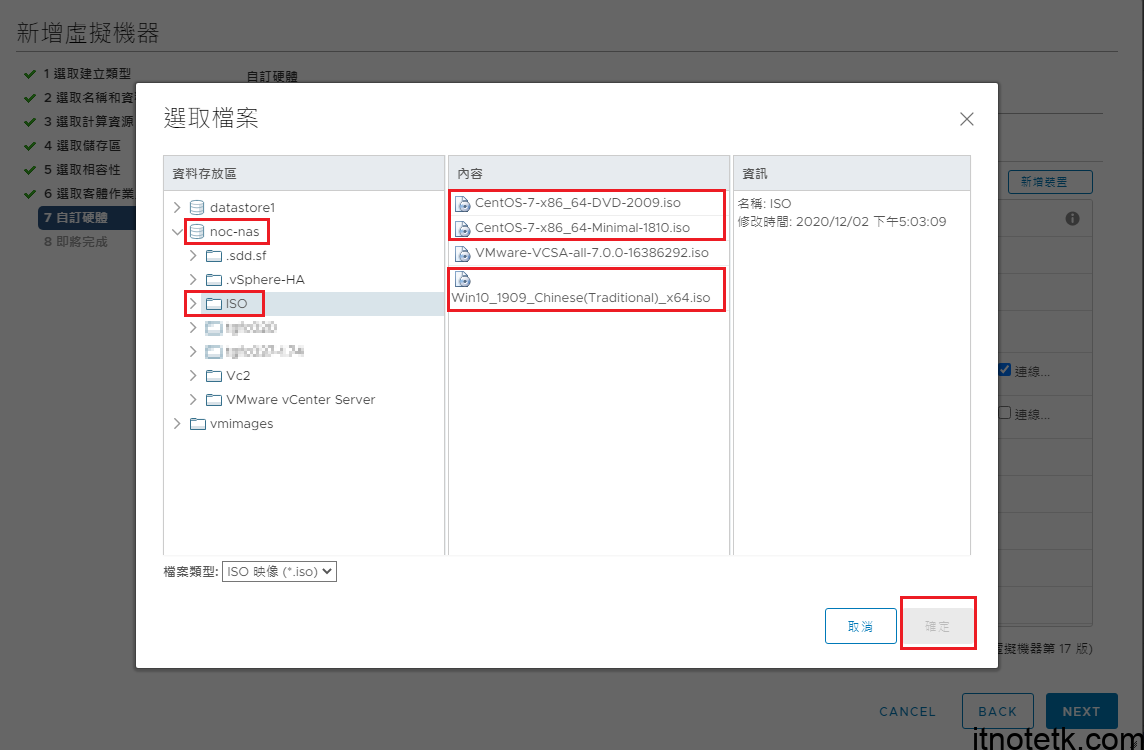
選完確定後,記得 將**"連線"**打勾
![]()
確認完畢按完成及建置完成